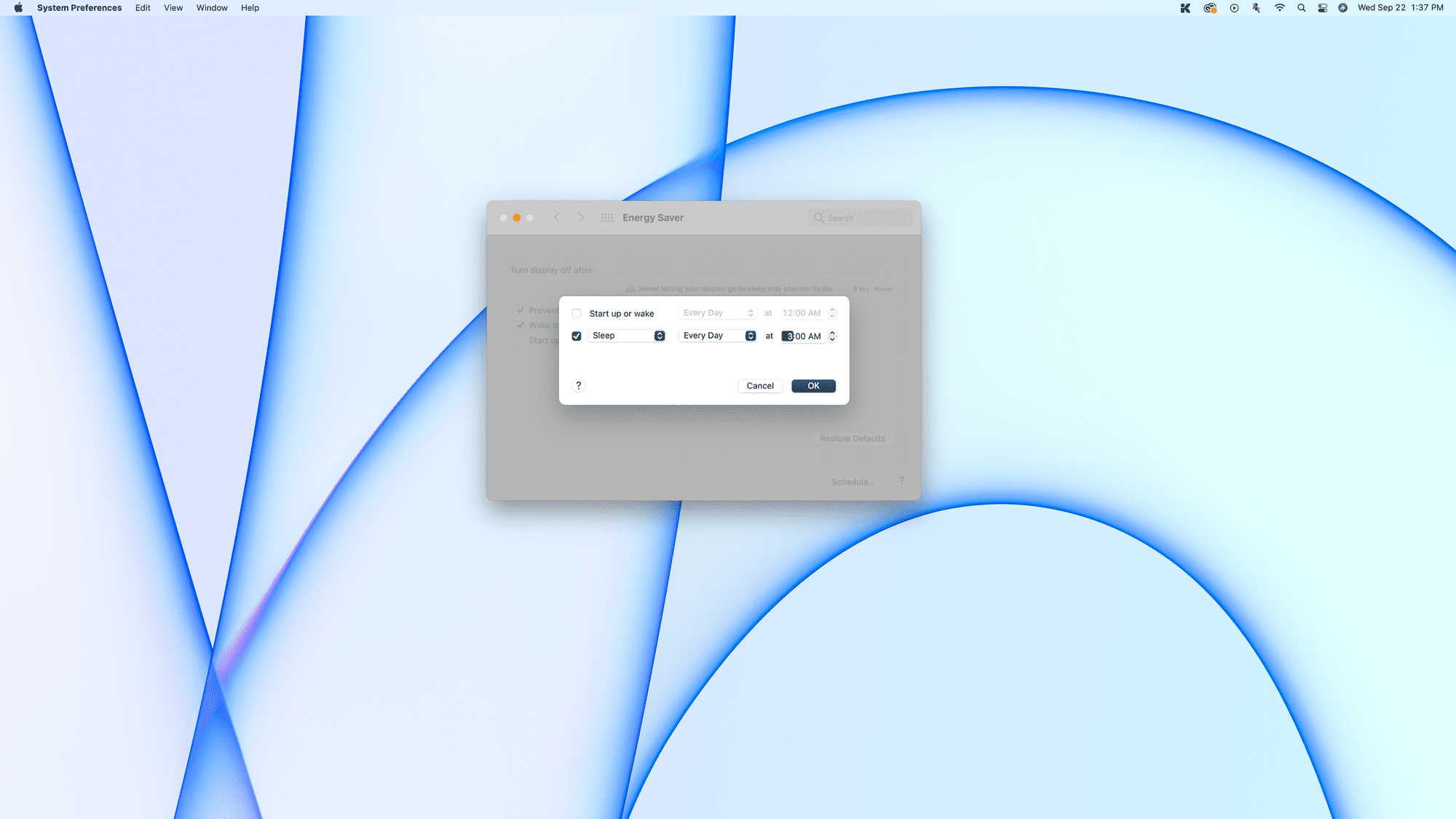Mitä tietää
- Klikkaa Applen logo > Järjestelmäasetukset > Energian säästäjäja siirrä liukusäädin kohtaan Ei milloinkaan.
- Automaattisen lepotilan poistaminen väliaikaisesti käytöstä: Avaa Terminaalija kirjoita komento kofeiinipitoinen.
- Kun Mac on kofeiinittomassa tilassa, se ei mene automaattisesti nukkumaan ennen kuin suljet pääteikkunan.
Tässä artikkelissa kerrotaan, miten voit estää Macia menemästä nukkumaan, mukaan lukien ohjeet automaattisen lepotilan ajastamiseen sen jälkeen, kun olet asettanut näytön pysymään päällä koko ajan.
Kuinka pidän Mac-näytön päällä koko ajan?
Macissasi on useita virransäästöominaisuuksia, mukaan lukien lepotila. Tämä tila on suunniteltu aktivoitumaan, kun Macia ei ole käytetty vähään aikaan. Näyttö sammuu ja Mac siirtyy virransäästötilaan, kunnes herätät sen. Jos haluat Macin näytön pysyvän päällä koko ajan, sinun on poistettava lepotila kokonaan käytöstä. Voit myös pidentää Mac-näytön päällä pitämiseen kuluvaa aikaa poistamatta lepotilaa kokonaan käytöstä. Aseta vain haluamasi aika alla olevassa vaiheessa neljä. Näin pidät Macin näytön jatkuvasti päällä:
-
Klikkaa Applen logo näytön oikeassa yläkulmassa.
-
Klikkaus Järjestelmäasetukset.
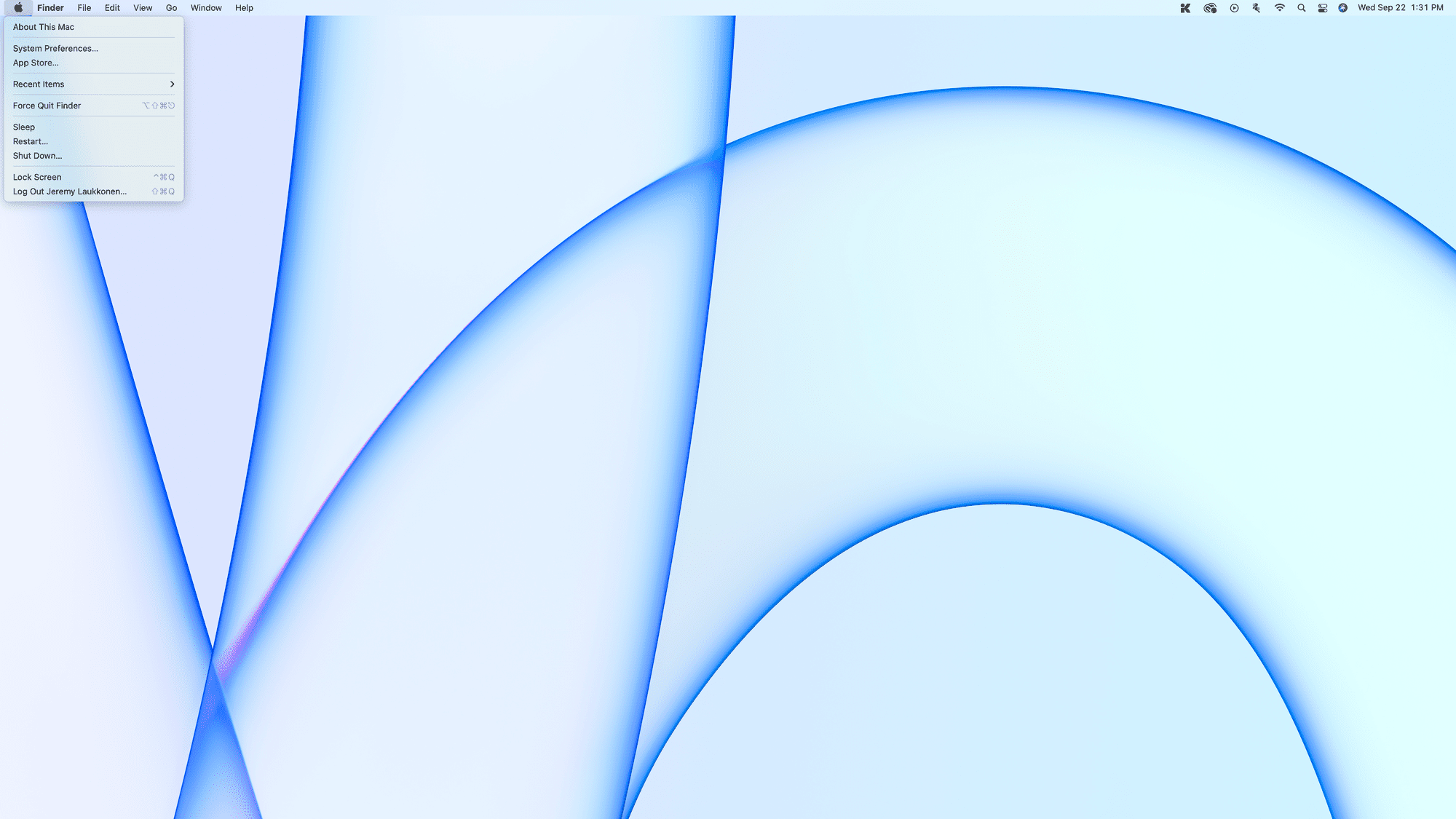
-
Klikkaus Energian säästäjä.
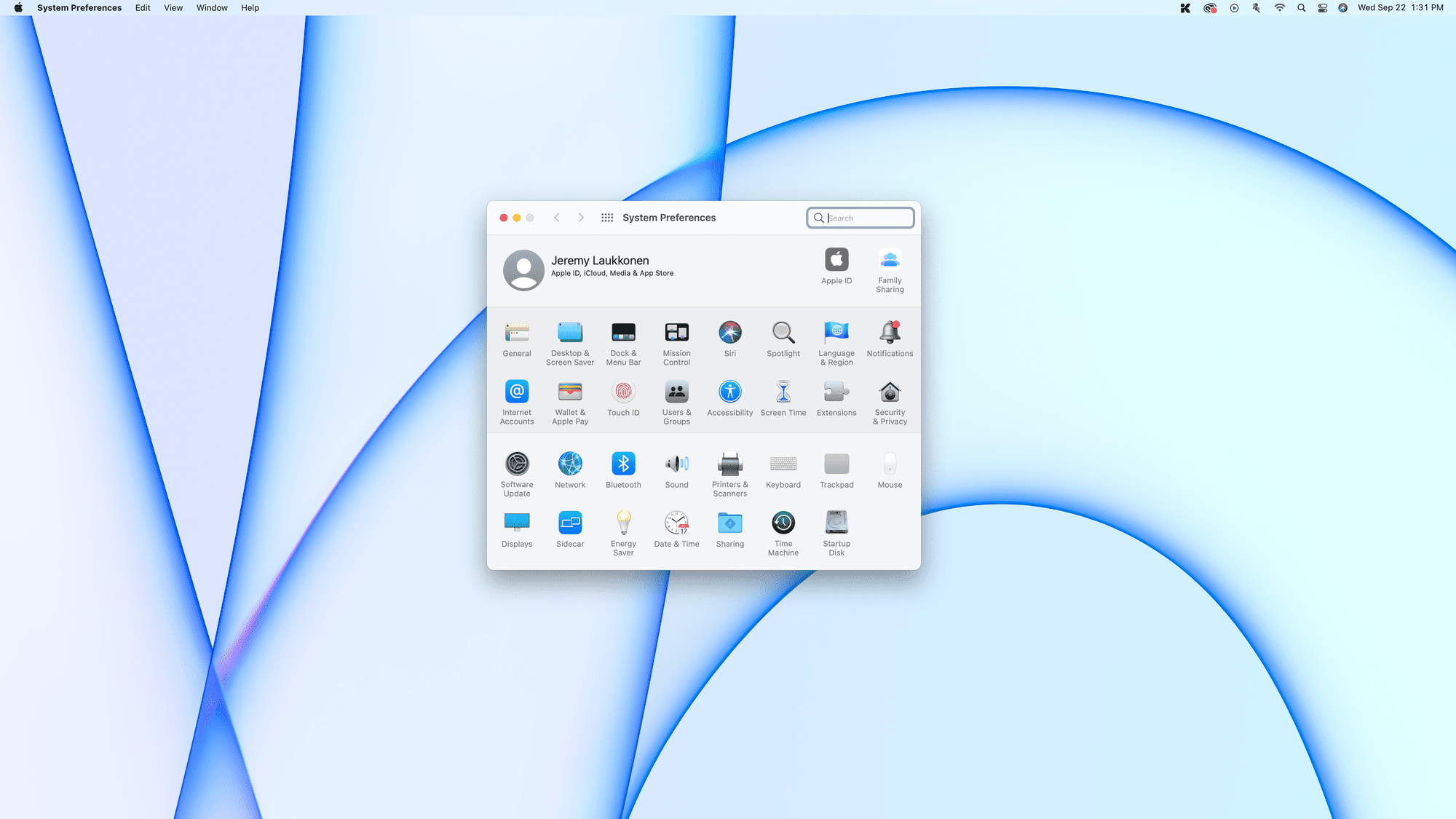
-
Napsauta liukusäädintä ja siirrä se kohtaan Ei milloinkaanjoka on aina oikealle.
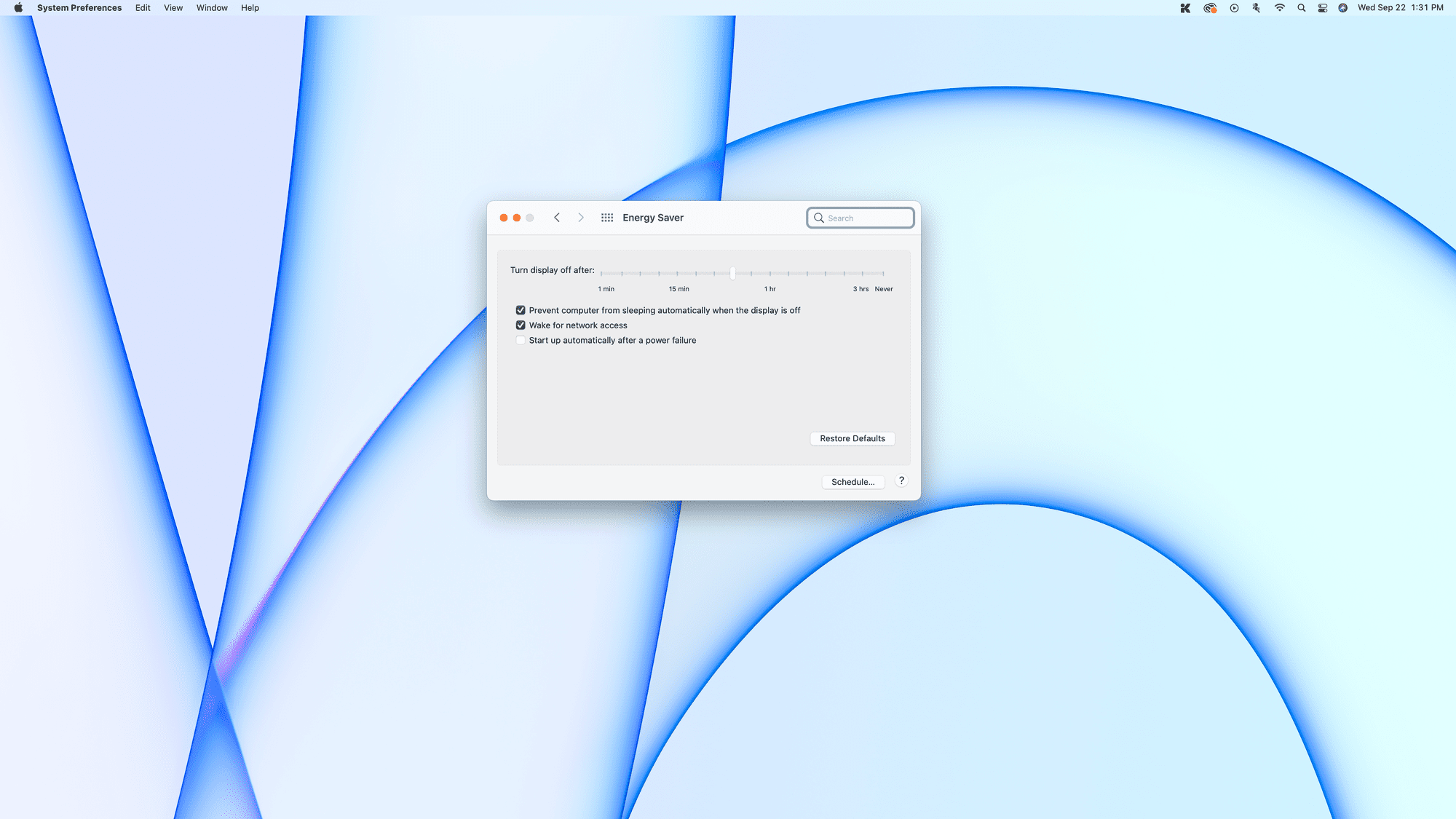
-
Macin näyttö pysyy nyt aina päällä, ellet valitse manuaalisesti Omenavalikosta Sleep.
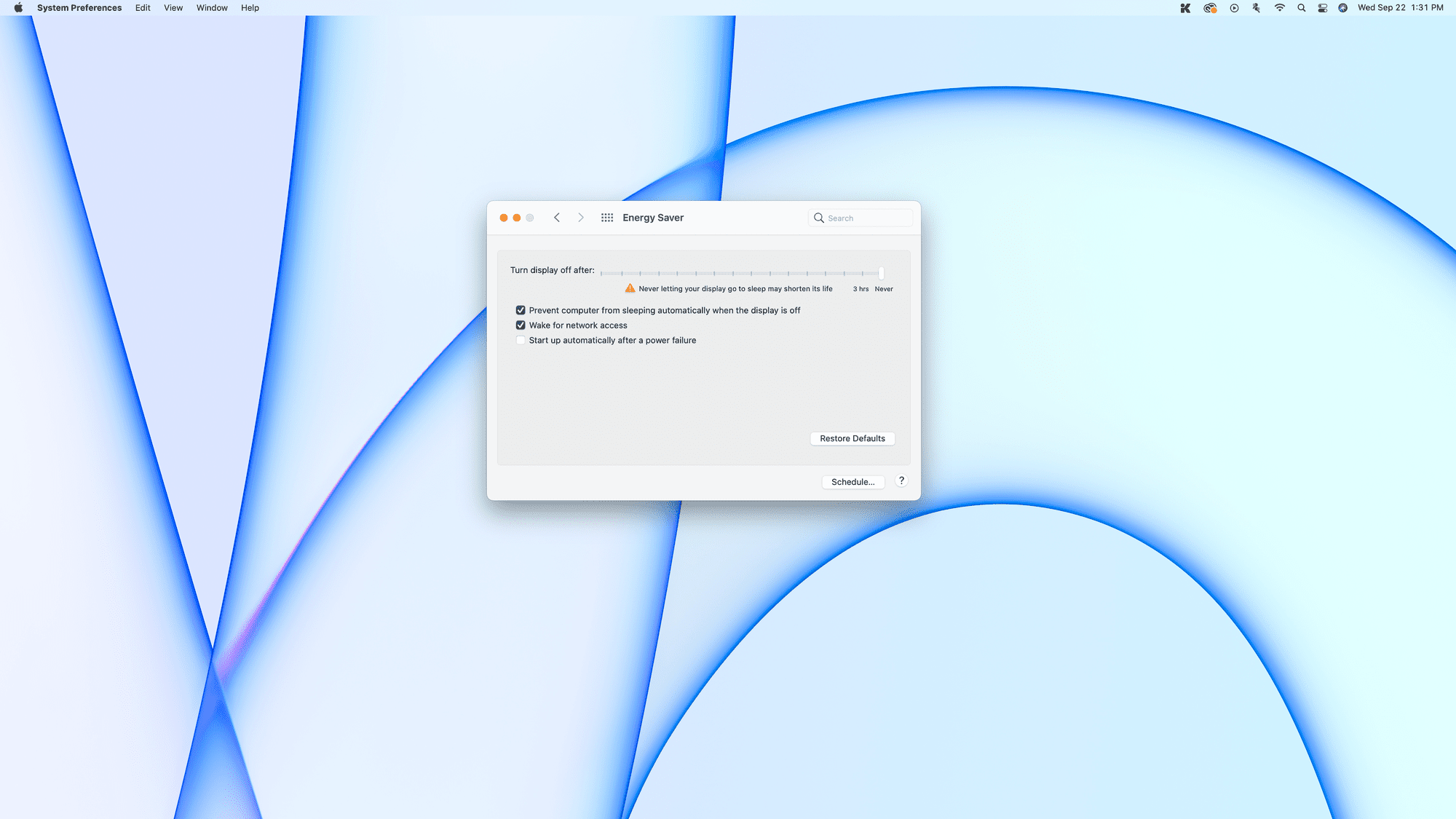
Kuinka pitää Macin näyttö päällä tärkeiden tehtävien aikana
Mac-näytön sammuttaminen tärkeän tehtävän aikana voi olla ärsyttävää, koska et ole koskettanut näppäimistöä tai hiirtä vähään aikaan, mutta lepotilan sammuttaminen kokonaan lisää virrankulutusta ja järjestelmän liiallista kulumista. Jos haluat varmistaa, että Macin näyttö ei sammu tärkeiden tehtävien aikana, voit tehdä tämän päätekomennolla. Jos haluat pitää Macin näytön päällä terminaalikomennolla, toimi seuraavasti:
-
Avaa macOS Terminal -sovellus.
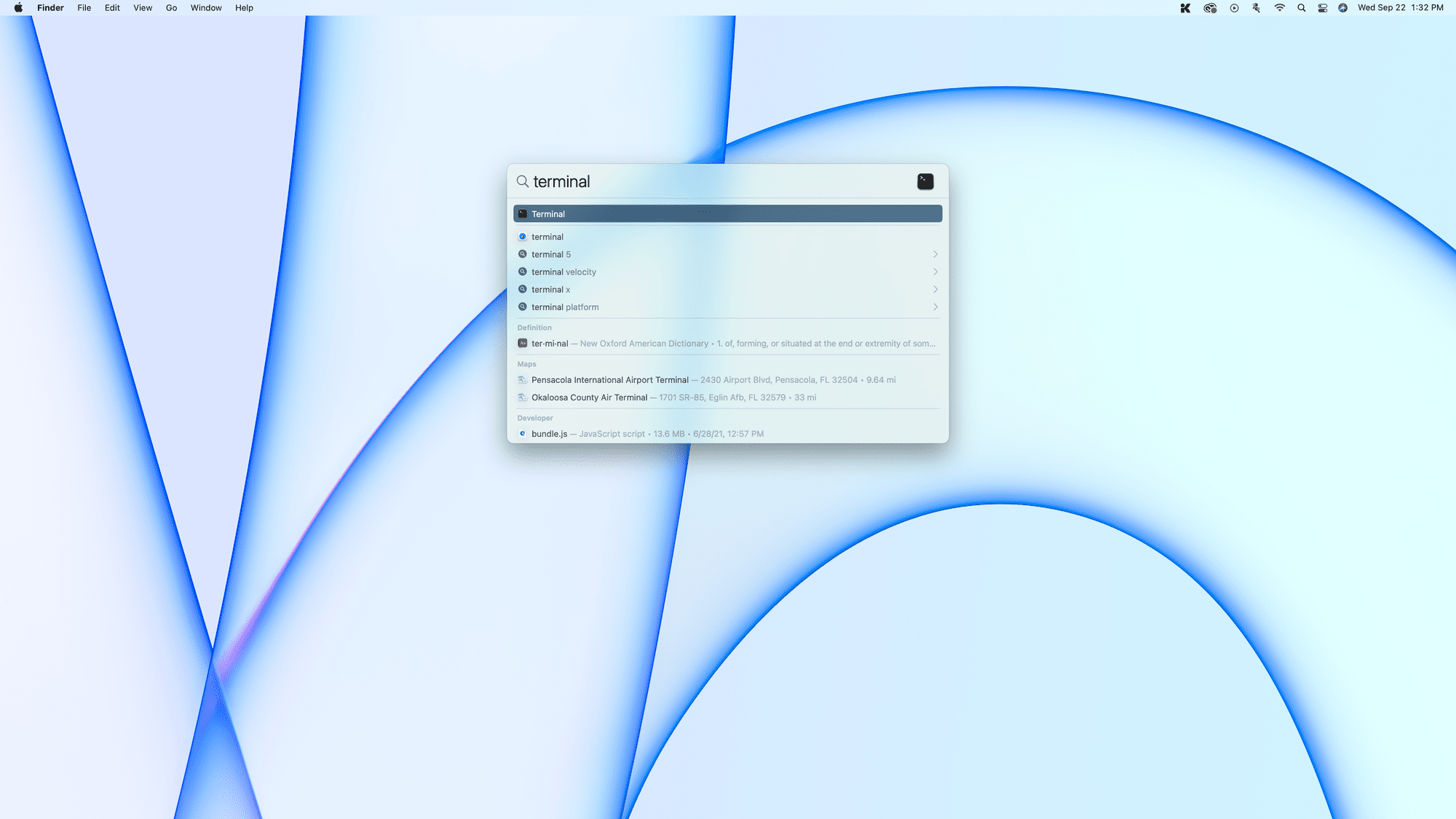
Kirjoita Spotlightiin Terminal tai avaa se Finderissa kautta Sovellukset > Apuohjelmat > Terminaali.
-
Tyyppi kofeiini.
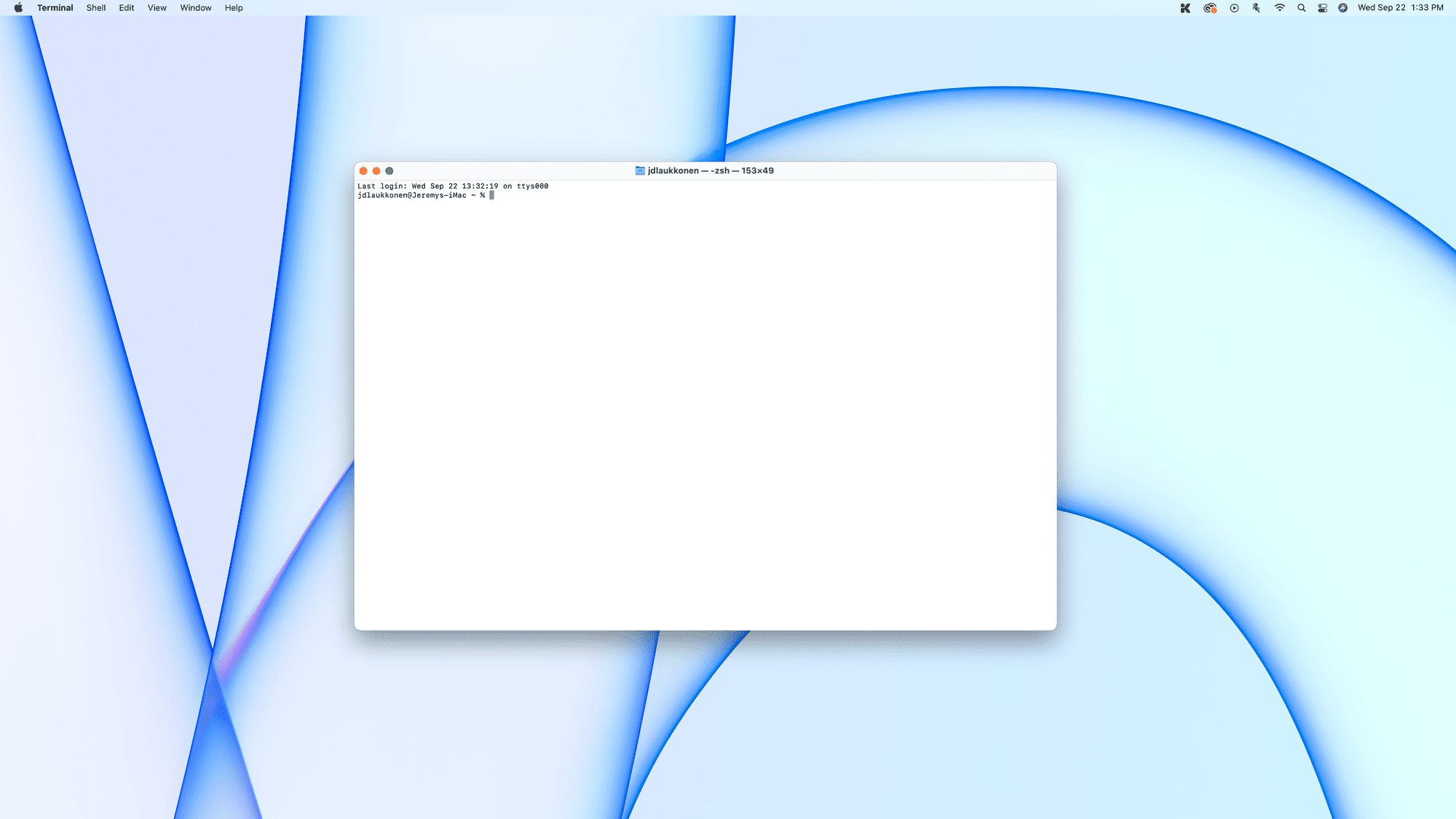
-
Lehdistö Tulla sisään.
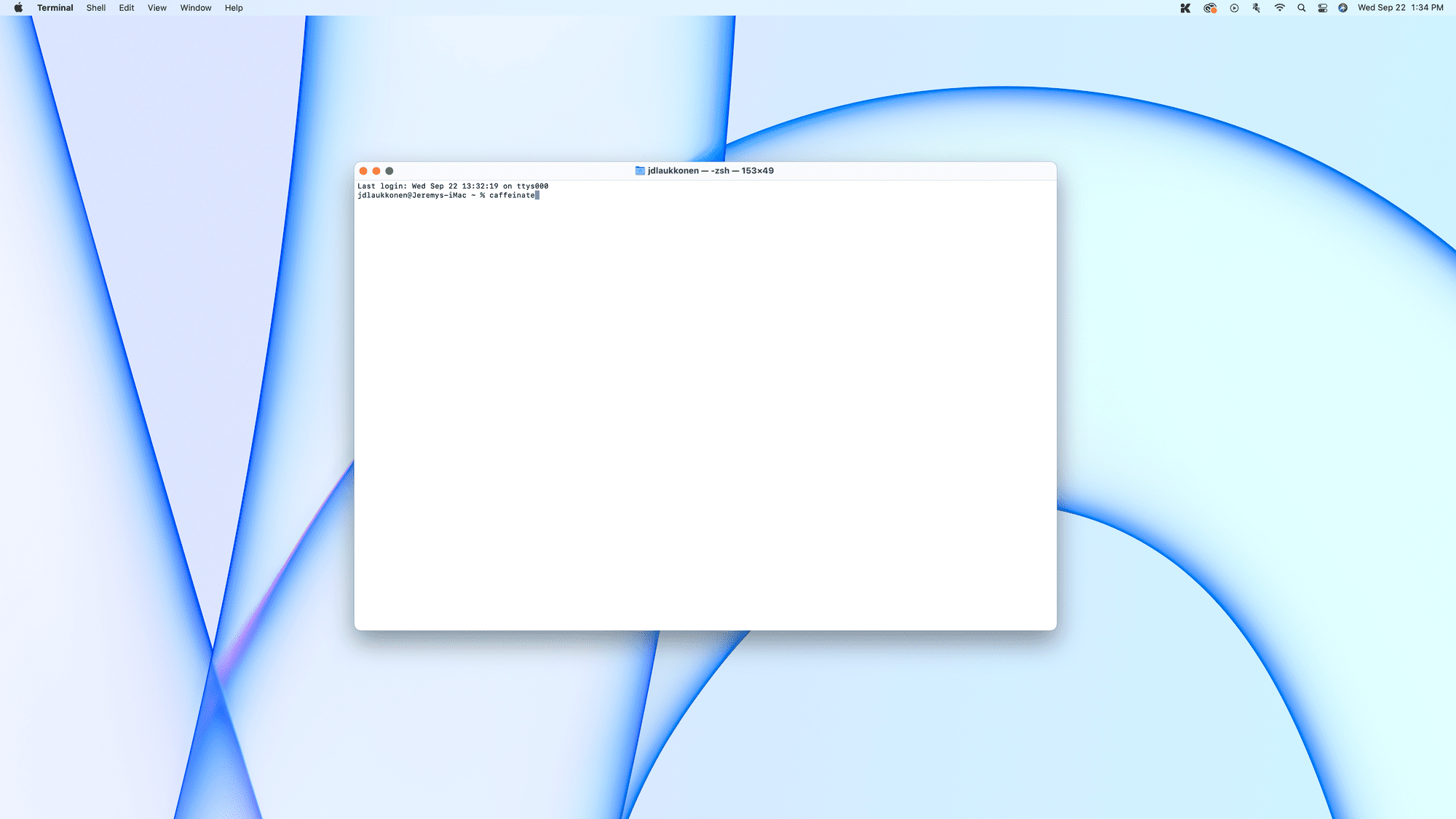
-
Macin näyttö pysyy niin kauan kuin Terminal-ikkuna on auki.
-
Poista kofeiinitila käytöstä napsauttamalla Loppuun varoitus, joka tulee näkyviin, kun yrität sulkea Terminal-ikkunan.
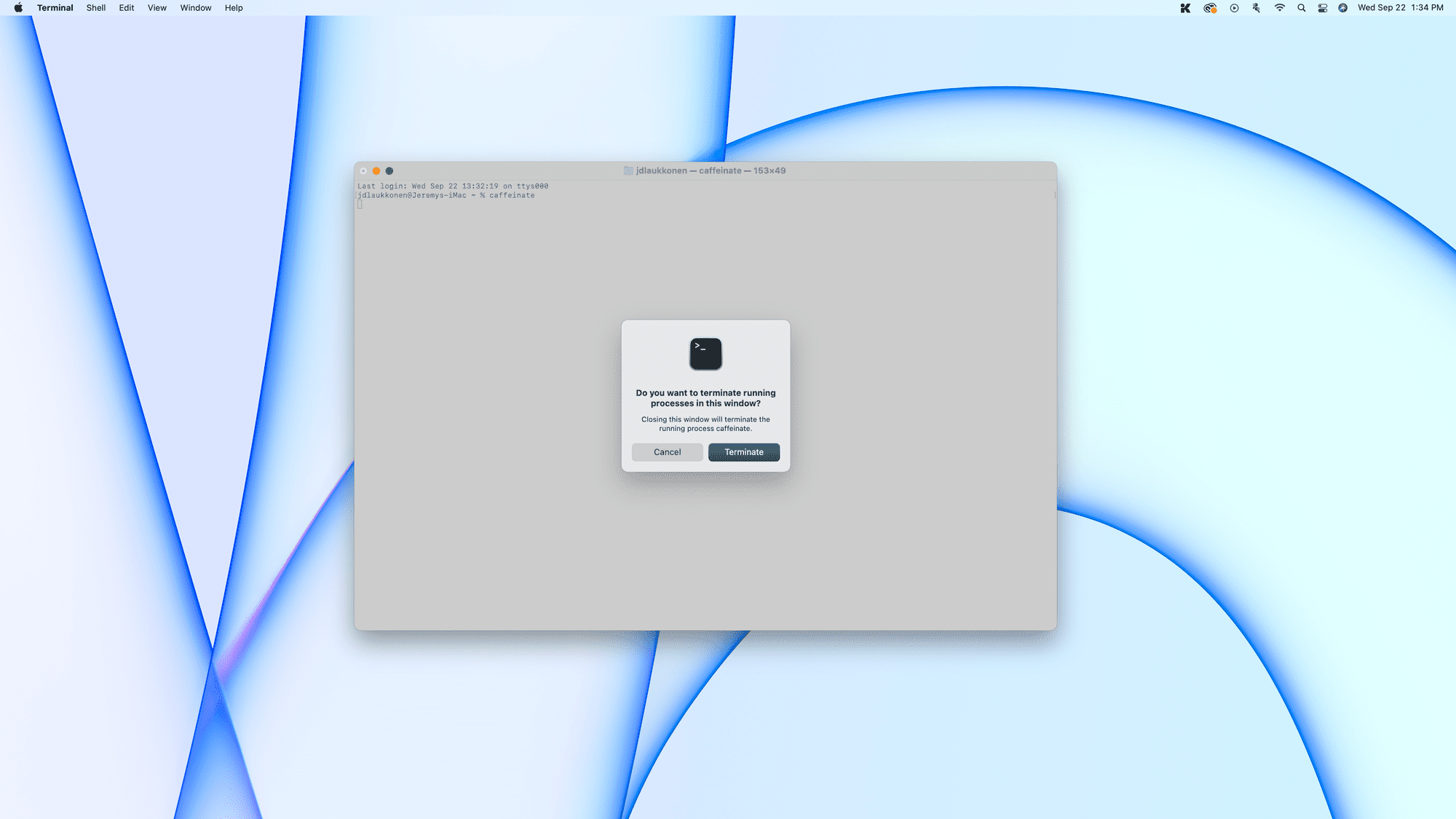
-
Pääteikkunan sulkemisen jälkeen Mac siirtyy jälleen lepotilaan virransäästöasetustesi mukaisesti.
Miksi Macini menee automaattisesti nukkumaan?
Mac siirtyy automaattisesti lepotilaan virran säästämiseksi sekä ympäristön että kustannustehokkuuden vuoksi. Automaattinen uniajastin on oletuksena päällä, joten Mac siirtyy automaattisesti lepotilaan, jos se ei saa mitään syöttöä muutamaan minuuttiin, ellet muuta virransäästöasetuksia. Lepotila tulisi kytkeä pois päältä, kun katsot tai kuuntelet mediaa, mutta näin ei aina ole. Jos huomaat, että Macisi siirtyy automaattisesti lepotilaan, kun katsot elokuvia tai kuuntelet musiikkia, voit käyttää yllä kuvattua menetelmää pidentääksesi aikaa ennen lepotilaan siirtymistä tai ottaa automaattisen lepotilatoiminnon kokonaan käyttöön.
Voitko laittaa Macin automaattisesti nukkumaan?
Vaikka Mac on suunniteltu menemään automaattisesti nukkumaan, kun et käytä sitä, voit halutessasi myös asettaa Macin asettumaan automaattisesti nukkumaan tietyin väliajoin. Tämä on hyödyllistä, jos haluat poistaa automaattisen virransäästötoiminnon kokonaan käytöstä, mutta silti haluat Macin siirtyä lepotilaan sellaisina vuorokaudenaikoina, kun et normaalisti käytä sitä, kuten nukkuessasi yöllä. Jos haluat laittaa Macin automaattisesti nukkumaan, toimi seuraavasti:
-
Klikkaa omena-kuvake vasemmassa yläkulmassa ja valitse Asetukset.
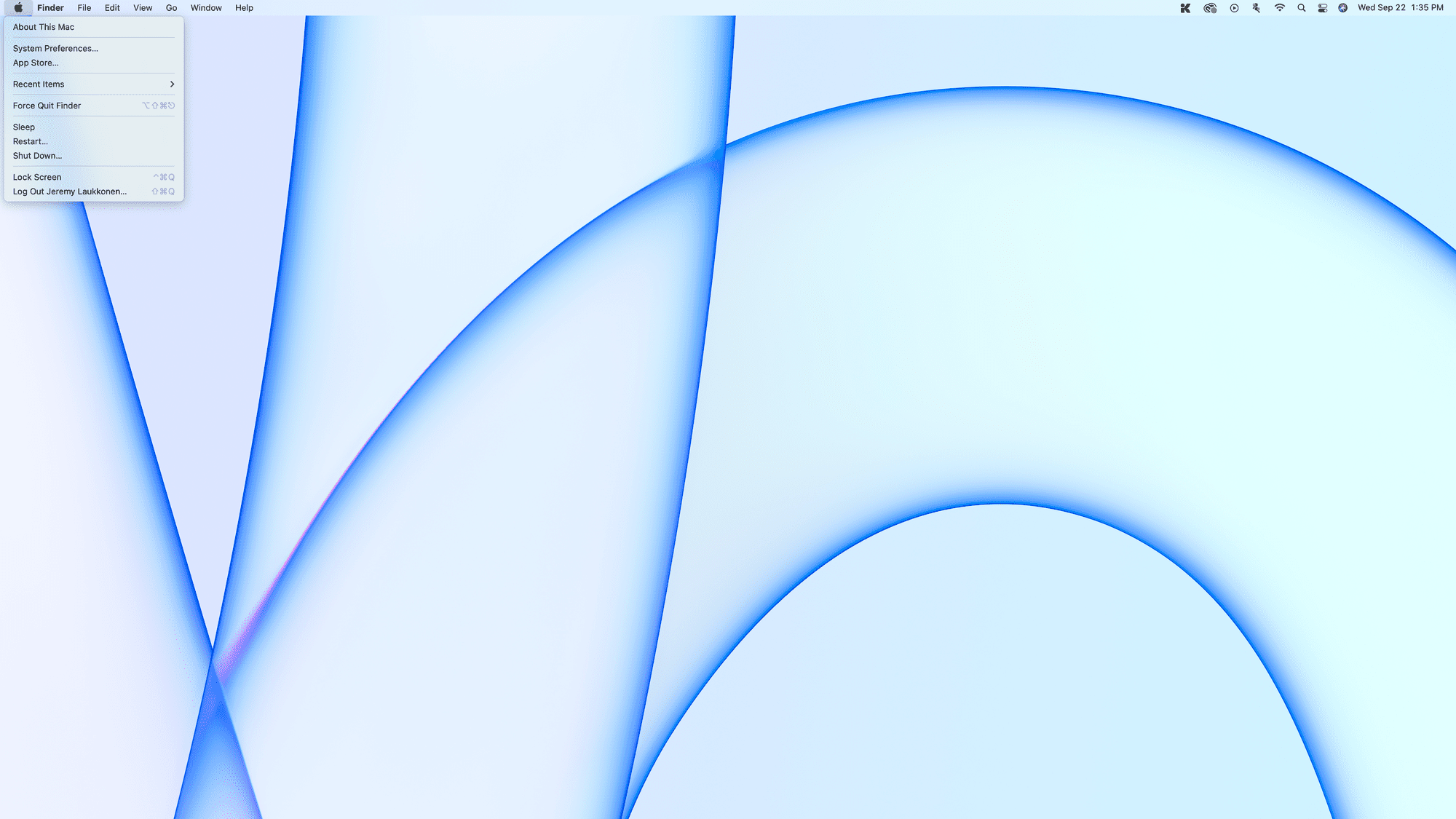
-
Klikkaus Energian säästäjä.
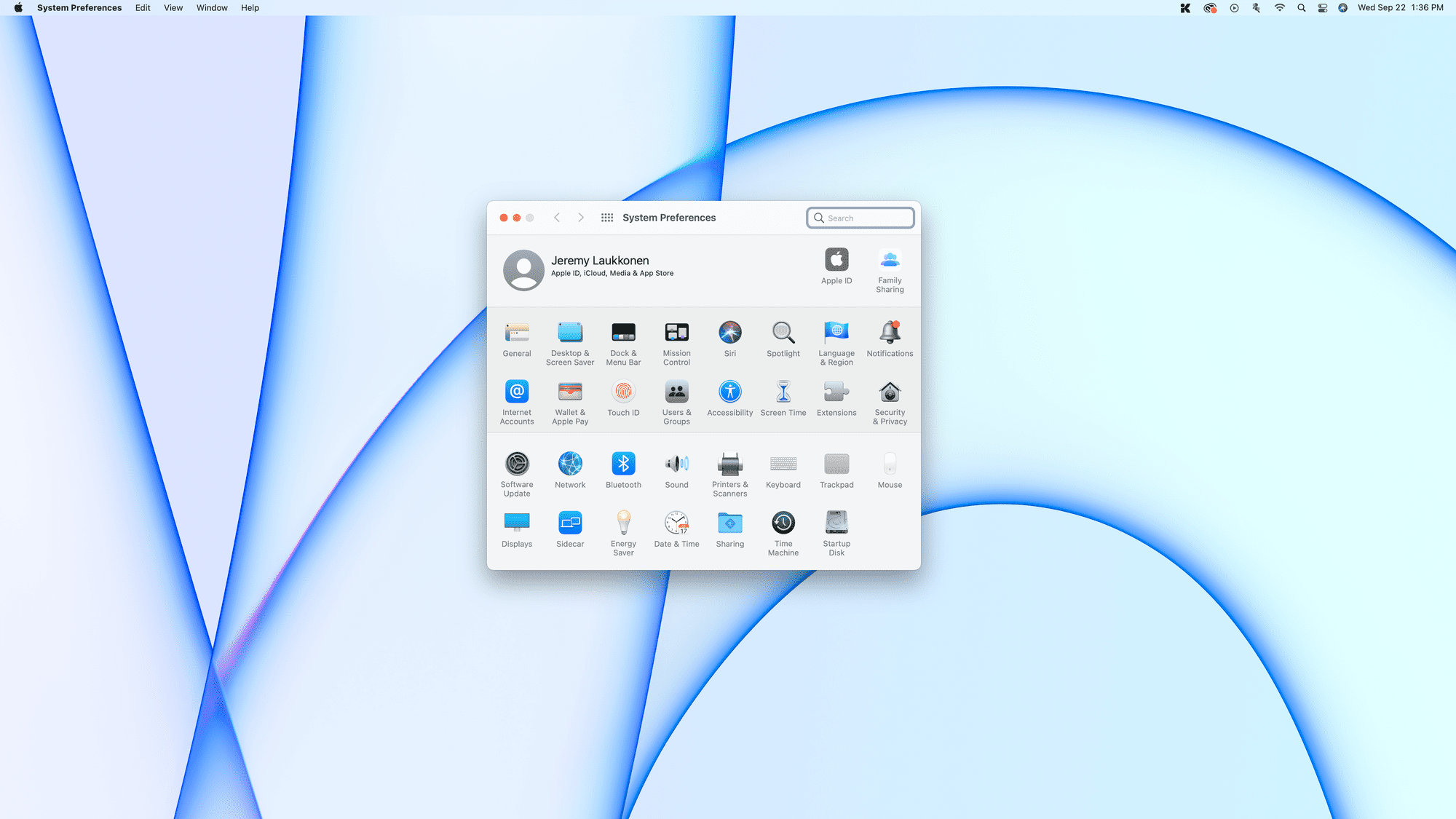
-
Klikkaus Kaavio.
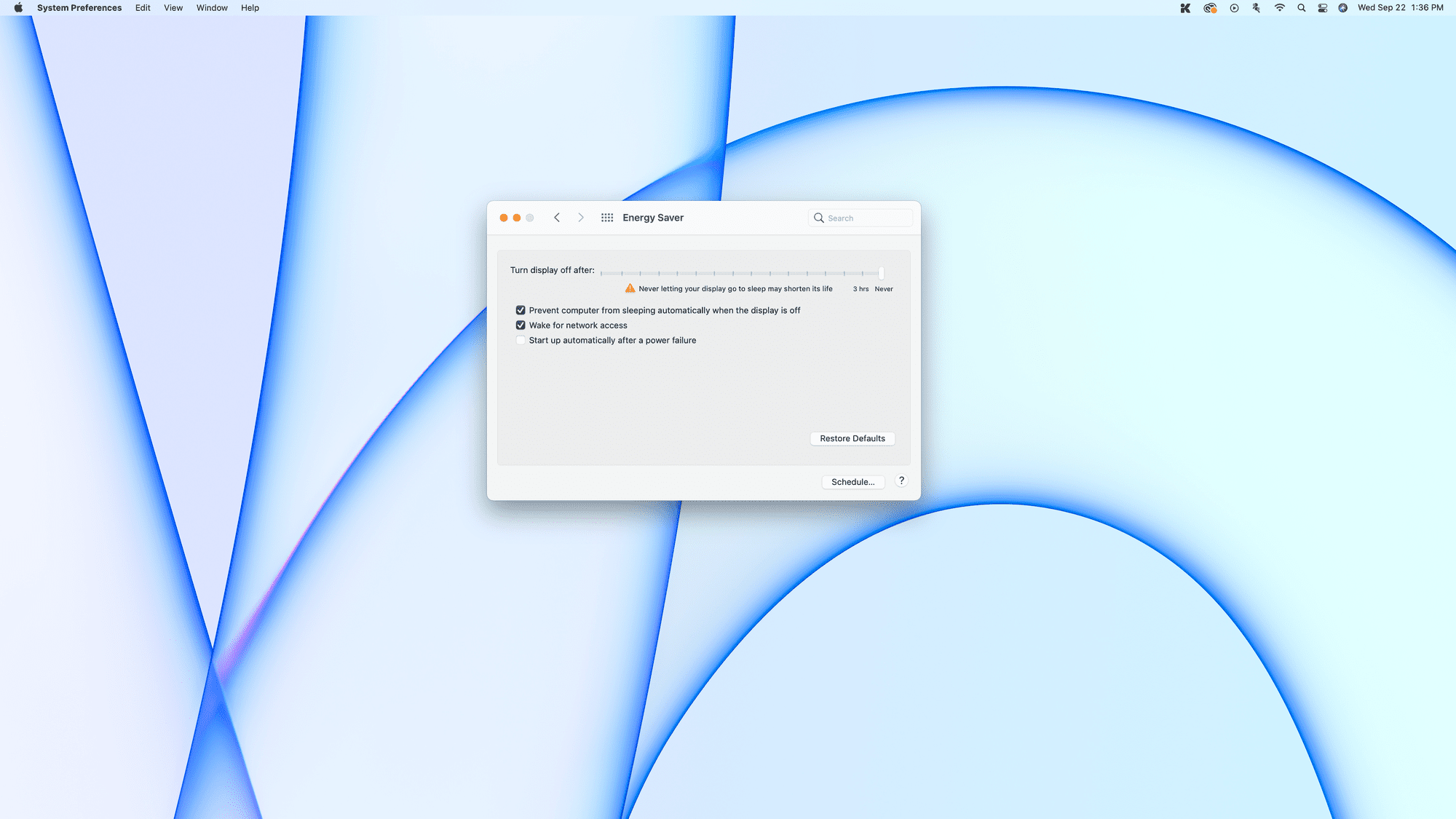
-
Klikkaa nukkua valintaruutu.
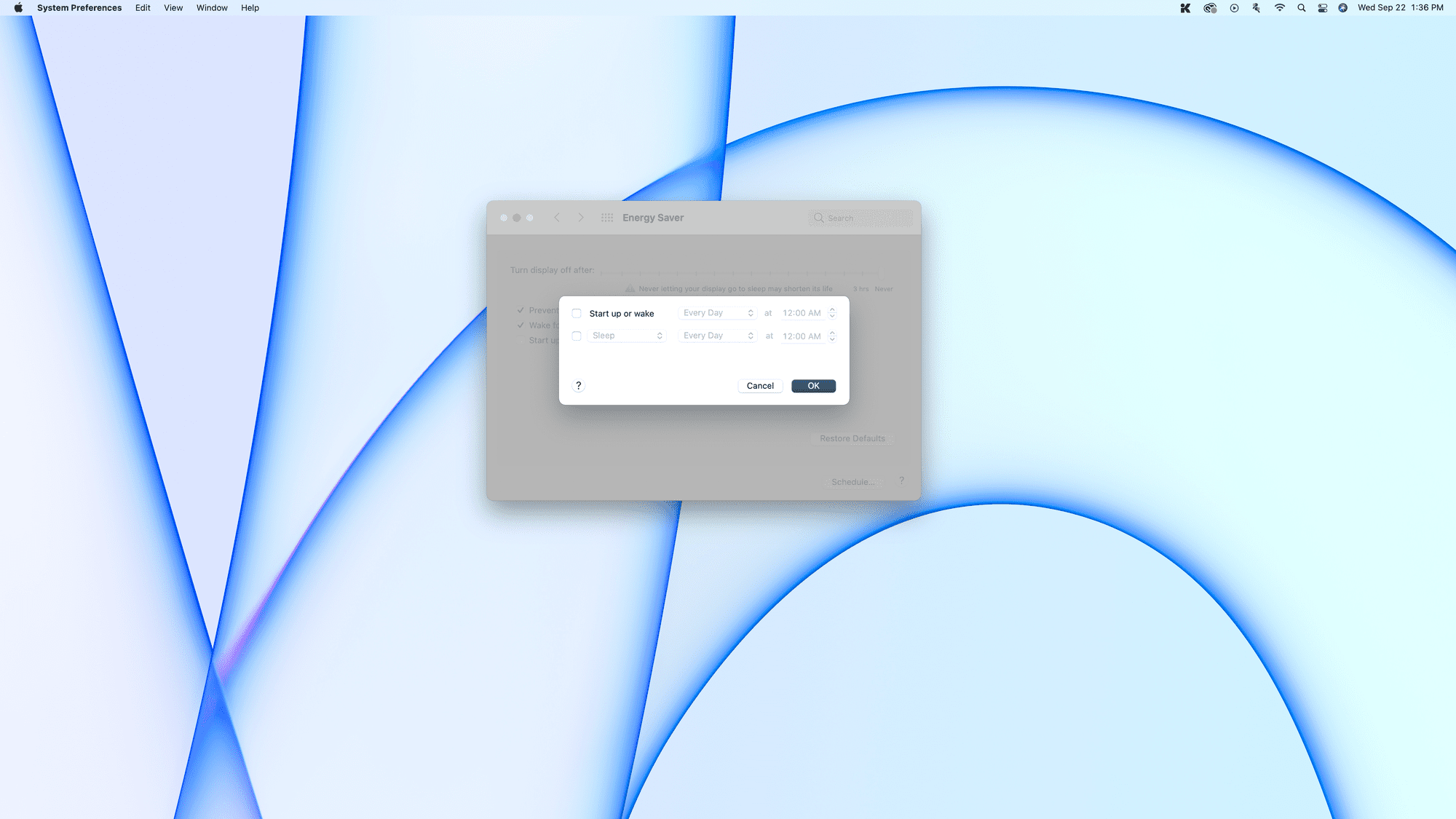
-
Klikkaus Joka päiväja valitse Arkisin, viikonloppuisin, Joka päivätai tiettyä päivä Tämä viikko.
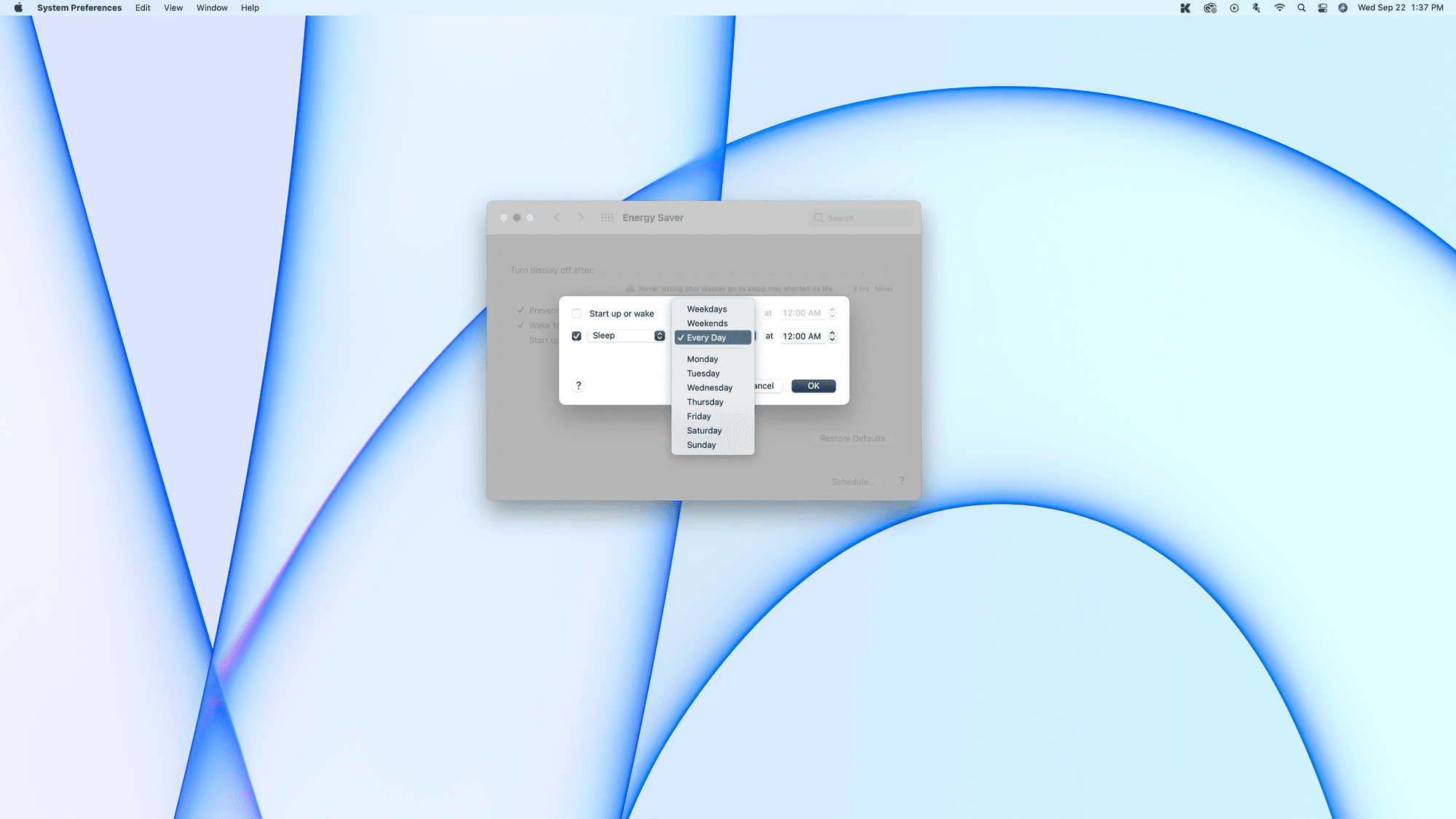
-
Klikkaus 00:00 ja valitse aika, jolloin haluat Macin menevän nukkumaan.
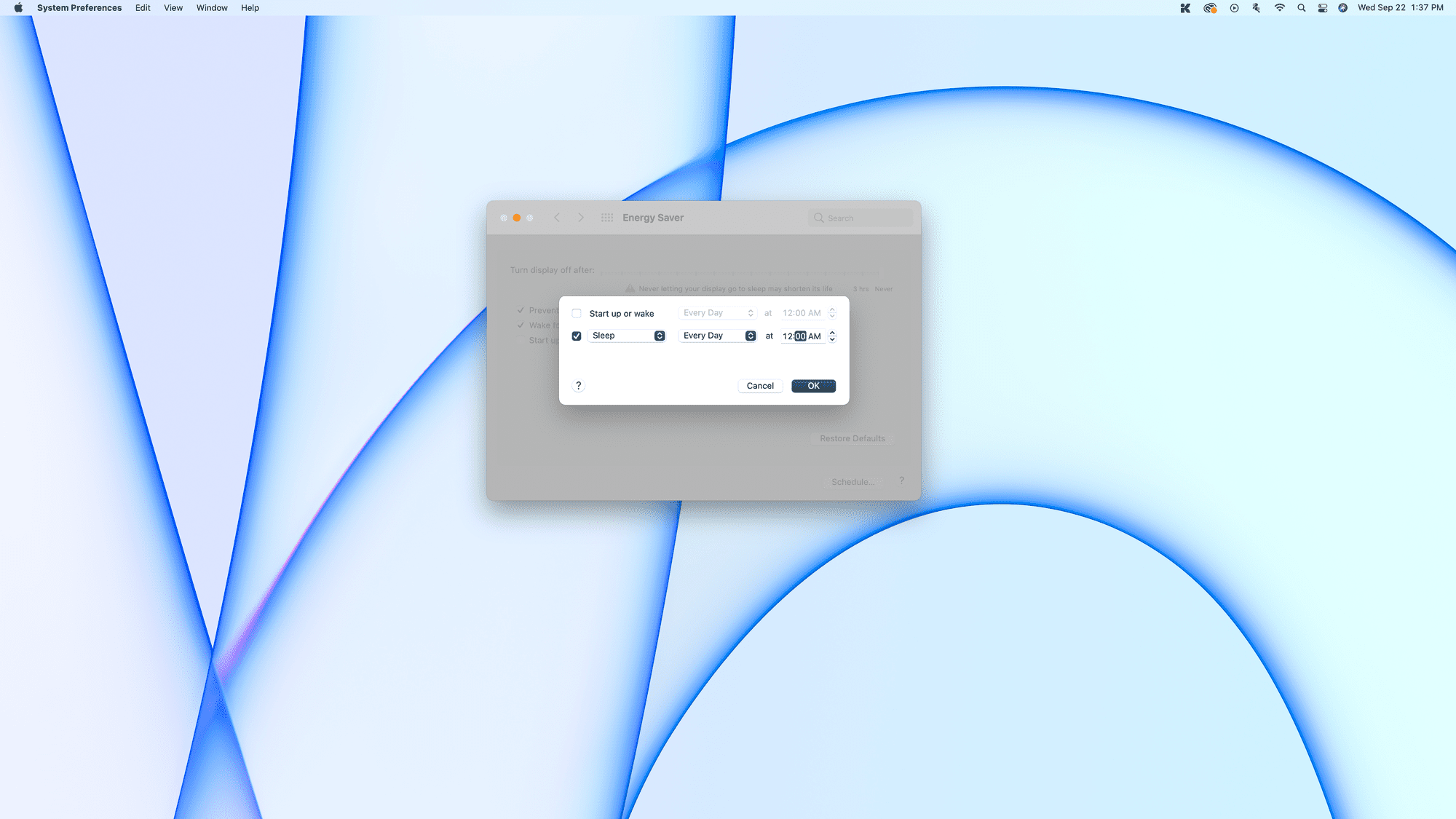
-
Macisi menee nyt automaattisesti nukkumaan valitsemasi kellonajan ja päivän tai päivien aikana.